9.1.2. Kundenadresse bearbeiten
| Versionsgeschichte | ||
|---|---|---|
| Version 4.42.100 | 15.9.2021 | MZ |
| erweitert (TFS-34531,TFS-34088) | ||
| Versionsgeschichte | ||
|---|---|---|
| Version 4.41.000 | 14.1.2020 | MZ |
| erweitert (TFS-10124,TFS-11841) | ||
| Version 4.40.000 | 2.1.2019 | MZ |
| erweitert (TFS-7415, TFS-7410, TFS-7371, TFS-8723, TFS-6502) | ||
In der App können Adressen über das Symbol bearbeitet werden. Dazu stehen folgende Möglichkeiten zur Verfügung:
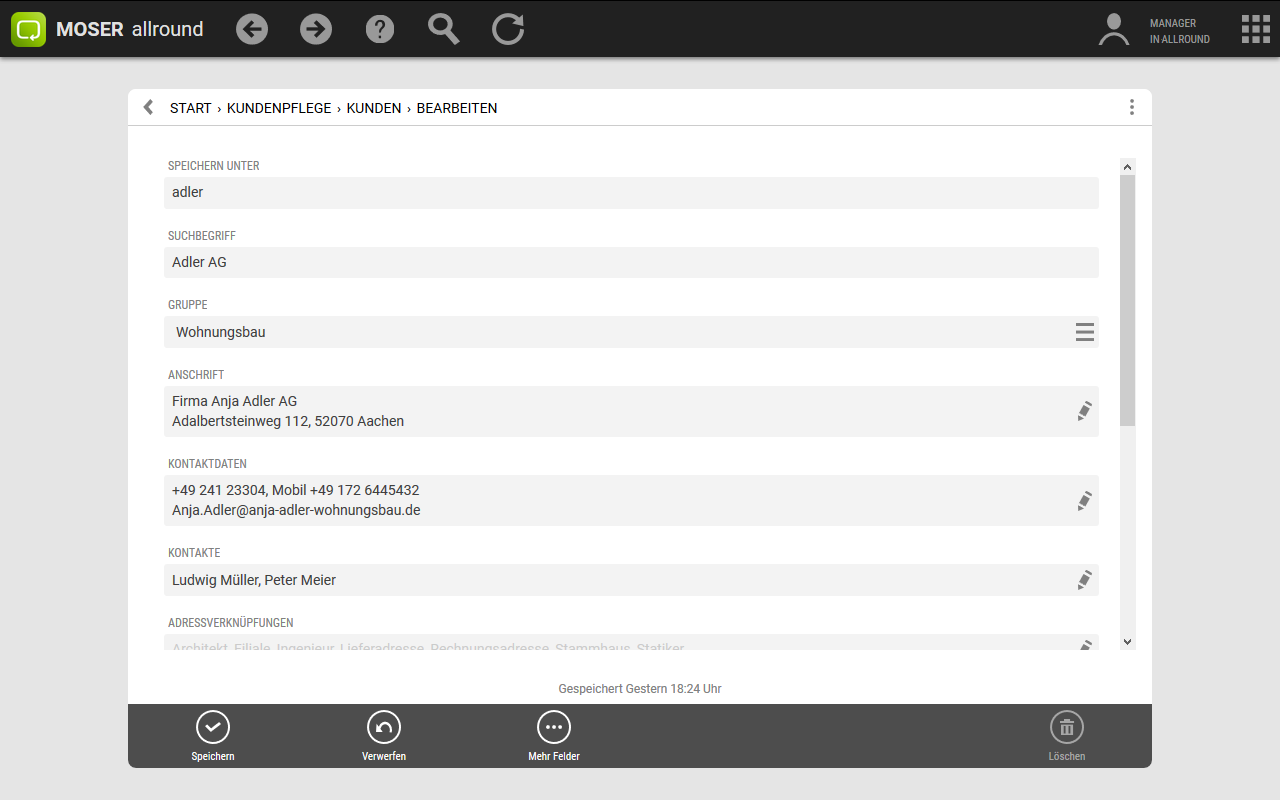
-
Das Seitenmenü bietet diese Funktionen an:
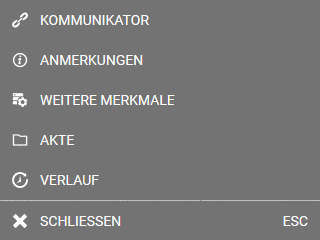
-
Kommunikator
Hiermit öffnen Sie den Kommunikator zur aktuellen Adresse (siehe Kommunikator).
-
Anmerkungen
Anzeige und Bearbeitung von Anmerkungen zur aktuellen Adresse.
-
Weitere Merkmale
Anzeige und Bearbeitung von Merkmalen zur aktuellen Adresse. Merkmale dienen z.B. der Beschreibung besonderer Eigenschaften der Adresse (mehr dazu im FAQ).
-
Akte
Darüber gelangen Sie zur Kundenakte (siehe Abschnitt 9.1.3, „Die Kundenakte“).
-
Verlauf
Anzeige des Ereignisprotokolls zur aktuellen Adresse (Sortierung absteigend, d.h. neue zuerst).
-
Folgende Felder stehen bei der Bearbeitung zur Verfügung:
|
Speichern unter |
Eindeutiger Speichername der Adresse (Kurzname).
|
||||||||||||||||||||||||||||
|
Suchbegriff * |
Adressname zum schnellen Auffinden der Adresse (Matchcode).
|
||||||||||||||||||||||||||||
|
Typ[a] |
Auswahl des Adresstyps:
|
||||||||||||||||||||||||||||
|
Gruppe |
Zuordnung der Adresse zu einer Gruppe bzw. Kategorie (siehe dazu Abschnitt 9.2, „Kundengruppen“). Beispiele: Wohnungsbau, Privatkunden |
||||||||||||||||||||||||||||
|
Anschrift |
Wechsel in das Arbeitsblatt .
|
||||||||||||||||||||||||||||
|
Kontaktdaten |
Wechsel in das Arbeitsblatt .
|
||||||||||||||||||||||||||||
|
Kontakte |
Legen Sie Kontaktpersonen zur Adresse fest. |
||||||||||||||||||||||||||||
|
Adressverknüpfungen |
Legen Sie Verknüpfungen zu weiteren Adressen und Personen fest (z.B. Architekt, Filiale, Ingenieur, Lieferadresse, Rechnungsadresse, Stammhaus, Statiker).
|
||||||||||||||||||||||||||||
|
Bankverbindung[a] |
Geben Sie hier die Bankverbindung des Kunden ein: IBAN, BIC, Bankname und Kontoinhaber |
||||||||||||||||||||||||||||
|
Branche |
Informationen zur Branche der Adresse (max. 30 Zeichen). Beispiele: Elektro, SHK |
||||||||||||||||||||||||||||
|
Kundenbetreuer |
Ein Kundenbetreuer (Vertreter) kann aus der Liste der Mitarbeiter ausgewählt werden. |
||||||||||||||||||||||||||||
|
Angebotskonditionen |
Auswahl der Kalkulationseinstellungen für diese Adresse. Beispiele: Kalkulationsart, Preisgruppe, Aufschlag, Grundrabatt, Zuschlag |
||||||||||||||||||||||||||||
|
Preis für Regie- und Servicearbeiten |
Auswahl des Preiscodes für die Regieabrechnung dieser Adresse. Beispiele: EK+Zuschlag, Listenpreis, Verkaufspreis 1 ... 5 |
||||||||||||||||||||||||||||
|
Buchhaltungsdaten |
Legen Sie diverse Buchhaltungseinstellungen für den Kunden fest (z.B. Kontonummer, Besteuerungsart, UStID, Erfüllungsort, Zahlungsart, Zahlungsmittel, Rechnungsform, Mahnverfahren).
|
||||||||||||||||||||||||||||
|
Einstellungen |
Legen Sie mit dem Schalter Inaktiv (ausgeblendet) fest, ob der Datensatz ggf. ausgeblendet werden soll. Wenn der Lieferant nicht mehr benötigt wird, kann dieser hiermit beim Nachschlagen ausgeblendet werden. |
||||||||||||||||||||||||||||
|
[a] Eingabefelder in blauer Schrift sind standardmäßig ausgeblendet und können über die Schaltfläche Mehr Felder bei Bedarf eingeblendet werden. |
|||||||||||||||||||||||||||||
